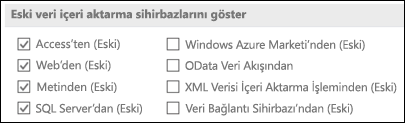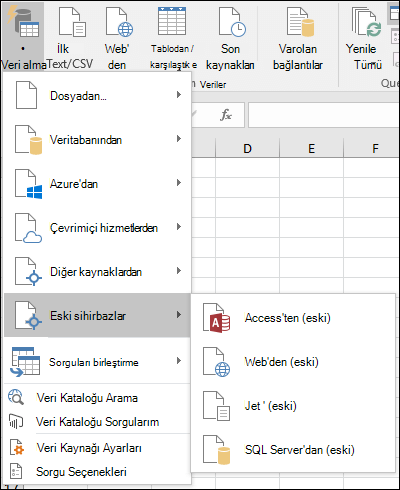Office 365 aboneleri için Excel 2016 başlayarak, Veri içeri aktarma ve çözümleme seçenekleri Excel Seçenekleri iletişim kutusundaki kendi Veri bölümüne taşındı. Dosya > Seçenekleri > Verileri'ni seçerek bu seçeneklere ulaşabilirsiniz. Excel'in önceki sürümlerinde , File >Seçenekleri > Gelişmiş'i seçerek Veri sekmesi bulunabilir.
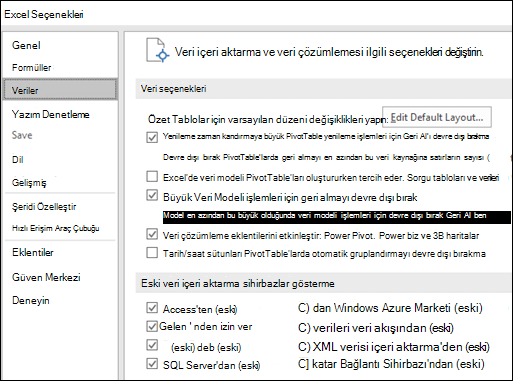
Not: Bu özelliği kullanabilmek için Office 365 aboneliğiniz olmalıdır. Microsoft 365 abonesiyseniz Office'in en son sürümüne sahip olduğunuzdan emin olun.
Veri Seçenekleri
-
Özet Tablolar için varsayılan düzende değişiklik yapın.
Yeni PivotTable'lar için birden çok varsayılan düzen seçeneği arasından seçim yapabilirsiniz. Örneğin, her zaman Tablo biçiminde veya Sıkıştır yerine yeni bir PivotTable oluşturmayı seçebilir veya güncelleştirmede sütun genişliklerini otomatik sığdır'ı kapatabilirsiniz.
-
Yenileme süresini kısaltmak için büyük PivotTable yenileme işlemleri için geri almayı devre dışı bırakın.
Geri almayı devre dışı bırakmayı seçerseniz, ne zaman devre dışı bırakabileceğinize ilişkin eşik olarak satır sayısını seçebilirsiniz. Varsayılan değer 300.000 satırdır.
-
PivotTable'lar, Sorgu Tabloları ve Veri Bağlantıları oluştururken Excel Veri Modeli'ni tercih edin.
Veri Modeli, birden çok tablodaki verileri tümleştirerek Excel çalışma kitabı içinde etkili bir ilişkisel veri kaynağı oluşturur.
-
Büyük Veri Modeli işlemleri için geri almayı devre dışı bırakın.
Geri almayı devre dışı bırakmayı seçerseniz, dosya boyutundaki megabayt sayısını, ne zaman devre dışı bırakabileceğinize ilişkin bir eşik olarak seçebilirsiniz. Varsayılan değer 8 Mb'tır.
-
Veri Analizi eklentilerini etkinleştirme: Power Pivot, Power View ve 3B Haritalar.
Burada, Eklentiler sekmesi yerine Veri Çözümlemesi eklentilerini etkinleştirin.
-
PivotTable'larda Tarih/Saat sütunlarının otomatik gruplandırma özelliğini devre dışı bırakın.
Varsayılan olarak, tarih ve saat sütunları yanlarında + işaretleriyle gruplandırılır. Bu ayar bu varsayılanı devre dışı bırakır.
Eski veri içeri aktarma sihirbazlarını gösterme
Şeritteki Veri sekmesinde bulunan Power Query (eski adıyla & Dönüşümü Al), veri bağlayıcıları ve dönüştürme özellikleri açısından eski veri içeri aktarma sihirbazlarına kıyasla üstündür. Ancak, verilerinizi içeri aktarmak için bu sihirbazlardan birini kullanmak istediğiniz zamanlar da olabilir. Örneğin, veri kaynağı oturum açma kimlik bilgilerini çalışma kitabınızın bir parçası olarak kaydetmek istediğinizde.
Güvenlik Kimlik bilgilerinin kaydedilmesi önerilmez ve güvenlik ve gizlilik sorunlarına veya güvenliği aşılmış verilere yol açabilir.
Eski veri içeri aktarma sihirbazlarını etkinleştirmek için
-
Veri > Dosya > Seçenekleri'ni seçin.
-
Excel şeridinden erişimi etkinleştirmek için bir veya daha fazla sihirbaz seçin.
-
Sihirbazları etkinleştirmeyi görmek için çalışma kitabını kapatın ve yeniden açın
-
Veri > Eski Sihirbazlar > Veri Al'ı seçin ve sonra da istediğiniz sihirbazı seçin.
1 ile 3 arasındaki adımları yineleyerek ancak 2. adımda açıklanan onay kutularını temizleyerek sihirbazları devre dışı bırakabilirsiniz.